在Microsoft Word中,标注修改是一项重要的功能,它可以帮助用户跟踪文档的更改历史,并确保所有参与者都能看到哪些部分被修改过,以下是一些常用的方法和步骤,教你如何在Word里进行标注修改:
使用“修订”功能
1、启用修订模式:
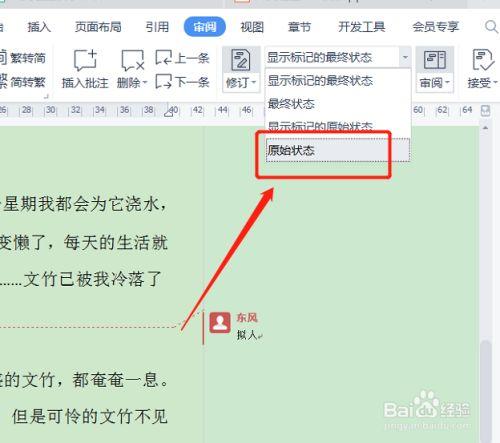
打开你的Word文档。
点击菜单栏中的“审阅”选项卡。
在“修订”组中,点击“修订”按钮以启用修订模式,文档进入修订状态,所有的更改都会被自动标记和跟踪。
2、查看修订标记:
一旦修订模式被激活,你在文档中所做的任何更改(包括插入、删除、格式更改等)都会以特定的颜色和下划线显示,插入的文本会以下划线显示,删除的文本会显示为红色并带有删除线。
你可以通过点击“显示以供审阅”的下拉菜单选择不同的查看方式,如“无标记”、“所有标记”、“简单标记”或“原始”。
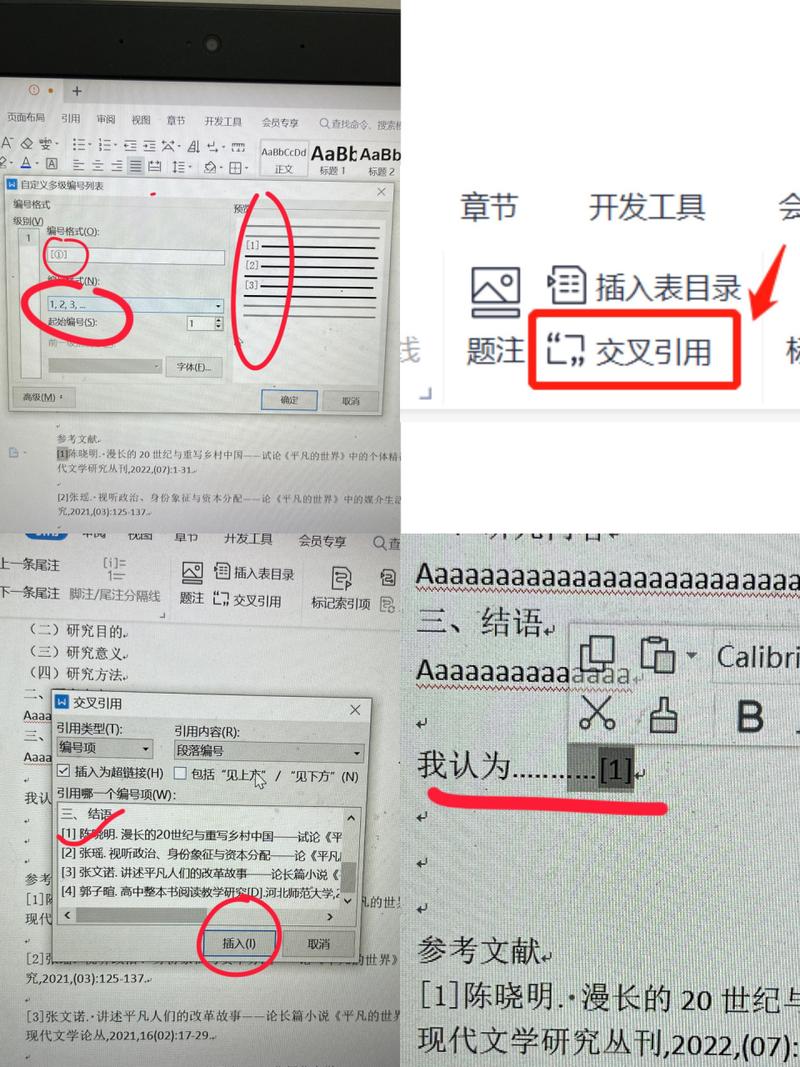
3、接受或拒绝修订:
当你完成修订后,可以选择接受或拒绝每一条修订建议,右键单击修订标记并选择“接受修订”或“拒绝修订”,或者在“修订”组中点击相应的按钮。
你也可以点击“接受所有修订”或“拒绝所有修订”来一次性处理所有未决的修订。
4、比较文档:
如果需要比较两个版本的文档,可以使用“比较”功能,点击“审阅”选项卡下的“比较”按钮,然后按照提示选择要比较的原文档和修订后的文档,Word将生成一个新的文档,其中包含所有的差异和修订。
5、合并文档:
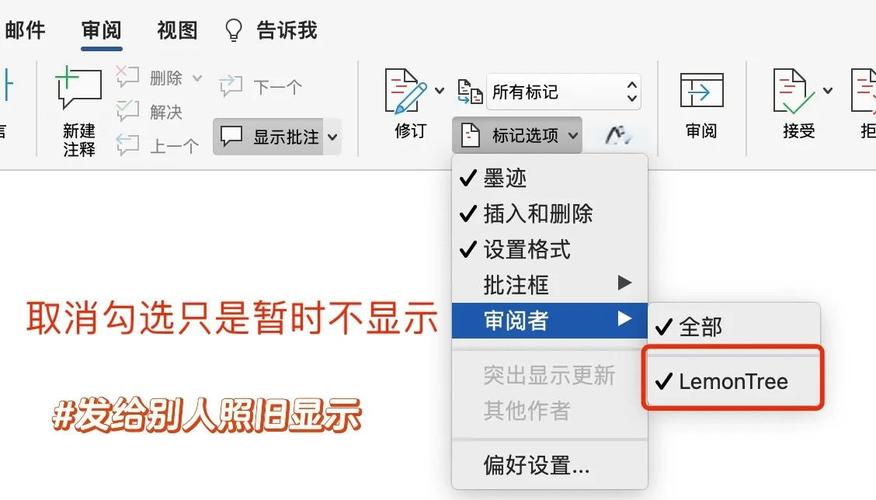
如果你有多个修订版本,可以使用“合并”功能将它们合并到一个文档中,同样在“审阅”选项卡下,点击“合并”按钮,然后选择要合并的文档,Word将尝试将所有更改整合到一个单一的文档中。
6、保护文档:
为了防止未经授权的更改,你可以对文档进行保护,在“审阅”选项卡下,点击“限制编辑”按钮,然后设置密码或其他限制条件,这样,只有经过授权的用户才能对文档进行修改。
7、打印修订摘要:
如果需要打印出修订的摘要报告,可以在“审阅”选项卡下点击“修订”组中的“显示修订”按钮旁边的小箭头,然后选择“打印修订摘要”,这将生成一个包含所有修订详细信息的报告。
8、关闭修订模式:
完成所有操作后,记得关闭修订模式,再次点击“修订”按钮即可退出修订状态。
使用表格记录修改
除了使用Word自带的修订功能外,还可以手动创建一个表格来记录每次修改的内容,这种方法适用于那些希望更详细地记录修改过程的情况,表格可以包括以下字段:
| 序号 | 修改日期 | 修改者 | 修改内容 | 备注 |
| 1 | 2023-04-01 | 张三 | 添加了关于项目背景的介绍段落 | |
| 2 | 2023-04-02 | 李四 | 修正了第3页的数据错误 | |
| ... | ... | ... | ... | ... |
通过这种方式,你可以清晰地看到每一次修改的时间、责任人以及具体内容,这对于团队协作和项目管理非常有用。
FAQs
Q1: 如何在Word中快速接受所有修订?
A1: 在“审阅”选项卡下,点击“接受”组中的“接受所有修订”按钮即可一次性接受所有未决的修订。
Q2: 如何更改修订标记的颜色?
A2: 在“审阅”选项卡下,点击“修订”组中的对话框启动器(小箭头),然后选择“修订选项”,在弹出的对话框中,你可以更改插入和删除文本的颜色以及其他修订相关的设置。
到此,以上就是小编对于word里怎么标注修改的问题就介绍到这了,希望介绍的几点解答对大家有用,有任何问题和不懂的,欢迎各位朋友在评论区讨论,给我留言。
内容摘自:https://news.huochengrm.cn/cygs/18534.html
